iCloud vergrendeld: iCloud-activering op iPhone omzeilen
De noodzaak om iCloud-activering te omzeilen is meestal minimaal, omdat men altijd op de hoogte is van hun iCloud-accountgegevens. Maar als uw apparaat zoekraakt of per ongeluk door iemand wordt meegenomen (meestal gestolen), is het omzeilen van de iCloud-activering de enige haalbare oplossing die iemand met goede bedoelingen zich kan veroorloven om de nodige details over de eigenaar van het apparaat te vinden.
iCloud-accounts, hoewel niet gemakkelijk te hacken, kunnen nog steeds worden gehackt door ervaren hackers of gewoon door mensen die op de hoogte zijn van uw accountgegevens. Als iemand door regelmatige pogingen in zijn gehackte (of) geknoeide account probeert te komen, kan het iDevice zichzelf resetten en resulteren in een totaal verlies van gegevens, iets wat geen enkele eigenaar wil.
Dus wat betreft het vergrendelde iCloud-probleem, we zullen enkele methoden met u delen om iCloud-activering op de iPhone te omzeilen. We hopen dat deze iCloud verwijderen methoden kunnen uw iCloud-vergrendeld probleem oplossen.
- Deel 1: Omzeil iCloud-activering op iPhone via DNS-methode
- Deel 2: Omzeil iCloud-activering op iPhone met een slimme tool [iOS 15]
- Deel 3: Omzeil iCloud-activering op iOS 13/12/11-apparaten
- Deel 4: Hoe gegevens op afstand van je verloren iPhone te wissen
- Deel 5: ontgrendel iCloud op geactiveerde iPhone / iPad / iPod
Deel 1: Omzeil iCloud-activering op iPhone via de DNS-methode.

Hoewel u de iPhone van een volledig onbekende entiteit vasthoudt en deze wilt teruggeven aan de rechtmatige eigenaar en de juiste details over de eigenaar nodig heeft, kan dit in het kort worden bereikt door de volgende methode toe te passen.
Druk in het activeringsvenster op de startknop en selecteer vervolgens Wi-Fi-instellingen en tik vervolgens op de ‘I’ verbonden door een cirkel. Nu is het tijd om de bestaande DNS-server te verwijderen en een aangepaste in gang te zetten. Laten we nu de onderstaande stappen volgen om iCloud-activering op de iPhone te omzeilen.
Hoe iCloud-activeringsslot te omzeilen
- Voer de nieuwe DNS-server in als 78.109.17.60.
- Tik op ‘Terug’ > ‘Gereed’ > ‘Help bij activering’.
- Zodra u de bovengenoemde eenvoudige stappen hebt uitgevoerd, verschijnt er een bericht dat u succesvol verbinding hebt gemaakt met mijn server.
- Tik rechtsboven op ‘Menu’.
- Blader door verschillende toepassingen die beschikbaar zijn voor gebruik, zoals YouTube, Mail, Kaarten, Games, Sociaal, Gebruikerschat, Video, Audio en meer.
- Selecteer de juiste toepassing waarvan u denkt dat deze de informatie kan verstrekken die u nodig heeft voor de eigenaar van de telefoon.
Videogids: iCloud-activering omzeilen via DNS
Tips: Tijdens iCloud gebruiken we het het meest voor gegevensback-up om gegevensverlies te voorkomen. Maar als je geen toegang hebt tot je iCloud, moet je misschien een back-up maken uw iPhone-gegevens naar de computer.
Deel 2: Omzeil iCloud-activering op iPhone met een slimme tool
Een snelle en veilige tool om vergrendelde iCloud te ontgrendelen
Terwijl we het hebben over een geschikt hulpmiddel om iCloud-activering te omzeilen, loopt u iets mis DrFoneTool – Scherm ontgrendelen (iOS) slaat nergens op, want het is de meest vertrouwde en geliefde tool van miljoenen gebruikers. Het is beschikbaar voor Windows- en Mac-besturingssystemen en biedt een uiterst eenvoudig proces om het omzeilen van iCloud te klaren. Veel andere tools aarzelen niet om valse beloften te doen, maar Wondershare is er altijd in geslaagd om de veiligheid en het vertrouwen van de gebruikers te behouden en doet wat het zegt. Laten we u dichter bij deze iCloud-bypass-tool brengen.

DrFoneTool – Scherm ontgrendelen
Ontgrendel het iPhone-, iPad- en iPod-aanraakscherm en Apple ID binnen enkele minuten
- Gemakkelijk voor de gebruikers om vergrendelde iCloud te ontgrendelen door een heel eenvoudige interface te bieden.
- Uitzonderlijke snelheid voor het ontgrendelen, dat wil zeggen, werkt in minder dan een minuut.
- Ontgrendel Apple ID (iCloud ID) voor alle apparaten van iOS 11.4 of een eerdere versie.
- Verwijder effectief het iPhone-vergrendelingsscherm zonder de toegangscode.
3981454 mensen hebben het gedownload
Bekijk de volgende gids om te weten hoe u deze tool kunt gebruiken om iCloud-activering in detail te omzeilen.
Stap 1: Start DrFoneTool.
Verbind je iPhone met het systeem en start de DrFoneTool. Selecteer vanuit de startpagina het gedeelte ‘Scherm ontgrendelen’.

Kies gewoon de functie om de Apple ID van een iOS-apparaat te ontgrendelen om door te gaan.

Selecteer ‘Verwijder actieve vergrendeling’.

Stap 2: Jailbreak je iOS-apparaat.
Volg de gids om jailbreak je iPhone op de Windows-computer.

Op de interface van DrFoneTool zou een waarschuwingsbericht worden weergegeven omdat de bewerking uw telefoon kan blokkeren. Vink het vakje aan en klik op de knop ‘Volgende’.

Stap 3: Bevestig de apparaatinformatie.
Sluit daarna je iPhone aan op de computer. Bevestig dat het model correct is en jailbreak.

Stap 4: Breek iCloud-activeringsslot.
Begin met het verwijderen van het iCloud-activeringsslot. Dit overbruggingsproces zal na een tijdje worden voltooid.

Ten slotte kunt u het veilig verwijderen nadat u de prompt voor succes hebt ontvangen.
Ontdek hier meer fantastische video’s: Wondershare-videocommunity
Een optioneel hulpmiddel om iCloud-activeringsslot te omzeilen
Er is een beperkt aantal functionele tools beschikbaar die van pas kunnen komen bij het omzeilen van de iCloud-activering voor uw iPhone of iPad. Een van de namen is ‘iCloud activatie bypass tool versie 1.4’. De naam van de tool komt overeen met wat hij zegt en is een heel eenvoudig hulpmiddel om te gebruiken.
Hieronder vindt u de stappen om iCloud-activering te omzeilen met behulp van deze tool.
- Download en installeer het programma op uw bureaublad.
- Start de applicatie en sluit je iPhone of iPad via de USB-kabel aan op je desktop.

- De tool scant nu uw apparaat en leest het IMEI-nummer.
- Klik op de knop ‘Activeringsslot omzeilen’ en wacht geduldig tot de procedure is voltooid. De tool maakt met behulp van de IMEI-code van uw apparaten verbinding met de Apple-servers van waaruit het alle gekoppelde iCloud-accounts van uw apparaat zal beëindigen en verwijderen.
- Zodra het proces is voltooid, koppelt u uw telefoon los en start u deze opnieuw op. U zult merken dat de iCloud-vergrendeling permanent is verwijderd en daarom is er geen voorafgaande activering vereist om het apparaat te gebruiken.
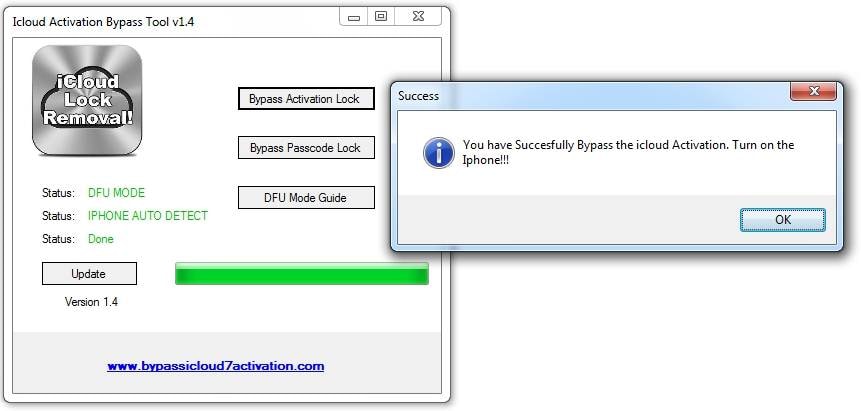
Tips: Als je meer wilt weten over iCloud-bypass-tools, kun je dit artikel lezen: Top 8 iCloud-bypass-tools.
Deel 3: Omzeil iCloud-activering op iOS 11-apparaten
Vanaf iOS 11 heeft Apple een bizarre bug geïntroduceerd in hun activeringsmechanisme waarmee je iCloud-activering onder bepaalde omstandigheden volledig kunt omzeilen (met werkende simkaart). De bug is afhankelijk van de activeringsmethode van de toegangscode en vereist dat Second Factor Authentication (2FA) is ingeschakeld op het account waarop het apparaat is vergrendeld. Vanaf iOS 11 verschijnt de activeringsoptie voor de toegangscode voor de iCloud Locked-apparaten als 2FA is ingeschakeld.
De bug stelt een gebruiker in staat om een paar keer een valse toegangscode ‘0000’ of ‘0000’ in te voeren als een 6-cijferige toegangscode vereist is, en laat het apparaat vervolgens ongeveer 1 uur rusten, zodat de sessie met de Apple-activering Server (albert.apple.com) verloopt. Daarna zou de gebruiker de valse toegangscode nog een paar keer invoeren en het apparaat zal het activeringsgedeelte overslaan, waardoor Find My iPhone server-side in wezen wordt uitgeschakeld.
Een video-tutorial over het toepassen van deze methode kan hier worden gevolgd:
Opmerking: je kunt deze tutorial alleen volgen op iOS 13/.x. iOS 10- en iOS 9-versies hebben niet de optie ‘Activeren met toegangscode’. Apple heeft deze bug in de nieuwere firmware gepatcht, dus het wordt aanbevolen om het op iOS 11.1.1 en lager te proberen.
Als 2FA niet is ingeschakeld in het account, ziet u de optie ‘Activeren met toegangscode’ niet onder de velden Gebruikersnaam en Wachtwoord. In plaats daarvan ziet u een optie genaamd ‘Activeringshulp’.
Deel 4: Hoe gegevens op afstand van je verloren iPhone te wissen
Opmerking: Voordat u verder gaat, moet u weten dat zodra alle gegevens van uw iPhone zijn gewist, u ‘Find my iPhone’ niet langer kunt gebruiken en dat al uw gegevens worden gewist.
Stappen om gegevens op afstand van uw verloren iPhone te wissen
- Start Zoek mijn iPhone op elk iOS-apparaat en voer uw accountgegevens in. U kunt voor deze procedure elk iOS-apparaat gebruiken.

- Zodra u zich aanmeldt, kunt u alle apparaten bekijken die aan uw account zijn gekoppeld. Selecteer het apparaat dat u wilt wissen.
- Houd er rekening mee dat uw apparaat alleen kan worden bekeken als de functie Zoek mijn iPhone op uw verloren apparaat staat en actief is.
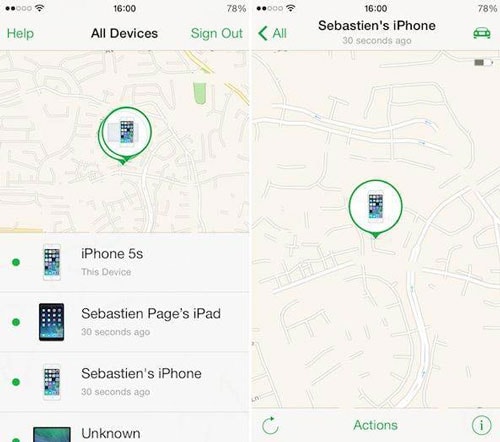
- Tik op de actieknop onderaan en tik op wissen.

- U wordt om bevestiging gevraagd om uw verloren iPhone te wissen en u moet dan nog een laatste keer uw accountgegevens invullen.


- Nu moet u een contactnummer invullen dat op uw verloren iPhone zou verschijnen, samen met een geschikt bericht. Op deze manier kan een vrijgevig persoon contact met u opnemen om u te helpen uw iPhone terug te vinden.
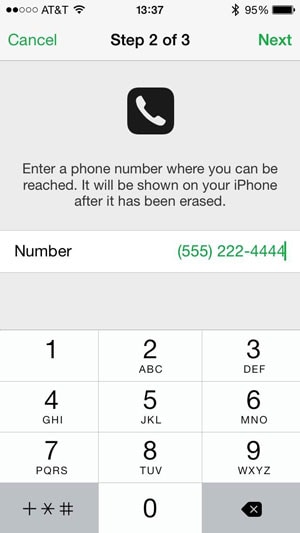
- Zodra de vereiste informatie is verkregen, begint het wissen van de gegevens en ontvangt u een melding wanneer het is voltooid.
Video Guide:
Het is vrij eenvoudig om uw iCloud-account veilig te houden als u de eenvoudige trucs kent. Of u nu iCloud op uw iPhone of een ander Apple-apparaat gebruikt, als u deze stappen volgt, zorgt u ervoor dat uw informatie veilig wordt bewaard. En het is heel gemakkelijk om iCloud-activering te omzeilen!
Deel 5: ontgrendel iCloud op geactiveerde iPhone / iPad / iPod
Hoe iCloud-activeringsslot te verwijderen voor alle iOS 13/12/11/x, iPhones 100% en apparaten met een lagere versie?
Hier is hoe:
1. Download eerst de aangepaste iTunes-back-up zonder iCloud (‘Zoek mijn iPhone’ moet UIT staan).
2. Verbind je vergrendelde apparaat met iTunes. Volg daarna de instructies in de onderstaande video en je kunt een nieuw iCloud ID-account toevoegen en de iPhone of iPad normaal gebruiken.
Opmerking: Deze methode verwijdert iCloud niet van de Apple-server. Als u uw IMEI controleert, heeft u iCloud nog steeds AAN. Met deze methode wordt iCloud echter verwijderd van het lokale apparaat iPhone / iPad / iPod.
Bovendien biedt Apple slechts 5 GB gratis opslagruimte voor elk iCloud-account. Als uw iCloud-opslag vol is of in de buurt komt, krijgt u elke dag vervelende pop-ups. Je kunt deze 14 eenvoudige hacks volgen om te repareren iCloud-opslag vol op uw iPhone/iPad.
Laatste artikels